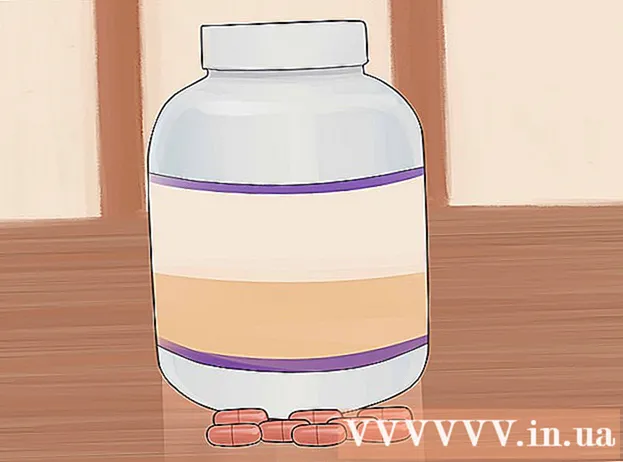লেখক:
Florence Bailey
সৃষ্টির তারিখ:
23 মার্চ 2021
আপডেটের তারিখ:
1 জুলাই 2024

কন্টেন্ট
- ধাপ
- 3 এর অংশ 1: কিভাবে একটি iMovie প্রকল্প রপ্তানি করতে হয়
- 3 এর মধ্যে পার্ট 2: কীভাবে ফাইন্ডার ব্যবহার করে একটি সিনেমা বার্ন করবেন
- 3 এর অংশ 3: কীভাবে বার্ন ব্যবহার করে একটি সিনেমা বার্ন করবেন
- পরামর্শ
- সতর্কবাণী
এই নিবন্ধে, আমরা আপনাকে দেখাতে যাচ্ছি কিভাবে আপনার iMovie প্রজেক্টকে একটি ফাইলে রপ্তানি করতে হবে এবং তারপর ফাইল (মুভি) ডিভিডিতে বার্ন করতে হবে। যদি আপনি একটি নিয়মিত ডিভিডি প্লেয়ারে প্রকল্পটি চালাতে না যান, তাহলে আপনি ফাইন্ডার ব্যবহার করে ফাইলটি ডিস্কে বার্ন করতে পারেন; অন্যথায় আপনার বিনামূল্যে বার্ন প্রোগ্রামের প্রয়োজন হবে।
ধাপ
3 এর অংশ 1: কিভাবে একটি iMovie প্রকল্প রপ্তানি করতে হয়
- 1 আপনার ম্যাকের সাথে একটি বাহ্যিক অপটিক্যাল ড্রাইভ সংযুক্ত করুন। বেশিরভাগ আধুনিক ম্যাকগুলিতে ডিভিডি ড্রাইভ নেই, তাই একটি বহিরাগত অপটিক্যাল ড্রাইভ কিনুন এবং এটি একটি USB কেবল ব্যবহার করে আপনার কম্পিউটারে সংযুক্ত করুন।
- অ্যাপল থেকে অ্যাপল ইউএসবি সুপারড্রাইভ ডিভিডি ড্রাইভ আপনাকে 6,000 রুবেল (বা তাই) ফিরিয়ে দেবে।
- যদি আপনার ডিভিডি ড্রাইভ একটি USB 3.0 তারের সাথে আসে, এছাড়াও একটি USB 3.0 থেকে USB / C অ্যাডাপ্টার কিনুন।
- 2 অপটিক্যাল ড্রাইভে একটি ফাঁকা DVD-R ডিস্ক (লেবেল সাইড আপ) োকান।
- যদি একটি অটোরুন উইন্ডো খোলে, এড়িয়ে যান ক্লিক করুন।
- ডিভিডি-আর ডিস্ক অনলাইন স্টোরে পাওয়া সহজ।
- 3 IMovie চালু করুন। বেগুনি পটভূমিতে ভিডিও ক্যামেরা আইকনে ক্লিক করুন।
- 4 আপনার প্রকল্প খুলুন। ফাইল> ওপেন ক্লিক করুন, এবং তারপর পছন্দসই iMovie প্রকল্পে ডাবল ক্লিক করুন।
- 5 শেয়ার ক্লিক করুন
 . এটি উপরের ডান কোণে। একটি মেনু খুলবে।
. এটি উপরের ডান কোণে। একটি মেনু খুলবে। - 6 ক্লিক করুন ফাইল. এই বিকল্পটি মেনুতে অবস্থিত একটি ফিল্মস্ট্রিপ আইকন দ্বারা চিহ্নিত করা হয়েছে।
- 7 ফাইলের জন্য একটি নাম লিখুন। পপ-আপ উইন্ডোর শীর্ষে লেখাটিতে ক্লিক করুন এবং তারপরে যে কোনও নাম লিখুন।
- 8 ভিডিও এবং অডিও ফরম্যাট নির্বাচন করুন। যদি আপনি বিন্যাস লাইনে শুধুমাত্র একটি অডিও বিকল্প দেখতে পান, এটিতে ক্লিক করুন এবং মেনু থেকে ভিডিও এবং অডিও নির্বাচন করুন।
- 9 মানের সেটিংস পরিবর্তন করুন (যদি প্রয়োজন হয়)। আপনি নিম্নলিখিত ভিডিও মানের সেটিংস পরিবর্তন করতে পারেন:
- রেজোলিউশন - "1080p" হল হাই ডেফিনিশন ভিডিও রেজোলিউশন, কিন্তু ভিডিও ফাইলের আকার কমাতে আপনি আলাদা মান বেছে নিতে পারেন।
- গুণ - আমরা "উচ্চ" বিকল্পটি ছেড়ে দেওয়ার পরামর্শ দিই; যদি আপনি একটি ভিন্ন মানের সেট করতে চান, এই বিকল্পটিতে ক্লিক করুন এবং ড্রপ-ডাউন মেনু থেকে একটি ভিন্ন নির্বাচন করুন।
- কম্প্রেশন - ডিফল্টরূপে সেরা মানের নির্বাচন করা হয়। রপ্তানি প্রক্রিয়া দ্রুত করতে, "দ্রুত" বিকল্পটি নির্বাচন করুন।
- 10 ক্লিক করুন আরও. এই নীল বোতামটি নীচের ডান কোণে রয়েছে। একটি নতুন উইন্ডো ওপেন হবে।
- 11 ফাইলটি সংরক্ষণ করতে একটি ফোল্ডার নির্বাচন করুন। কোথায় ক্লিক করুন, আপনি যে ফোল্ডারটি চান (যেমন, ডেস্কটপ) ক্লিক করুন, এবং তারপর সংরক্ষণ করুন ক্লিক করুন। IMovie প্রকল্পটি একটি ফাইলে রপ্তানি করার প্রক্রিয়া শুরু হয়।
- 12 ক্লিক করুন দেখানঅনুরোধ করা হলে. রপ্তানি প্রক্রিয়া সম্পন্ন হলে এটি উপরের ডান কোণে খুলবে। আপনাকে মুভির সাথে ফোল্ডারে নিয়ে যাওয়া হবে; এখন আপনি আপনার মুভিটি ডিভিডিতে বার্ন করতে শুরু করতে পারেন।
3 এর মধ্যে পার্ট 2: কীভাবে ফাইন্ডার ব্যবহার করে একটি সিনেমা বার্ন করবেন
- 1 একটি মুভি ফাইল নির্বাচন করুন। এটি করার জন্য, পছন্দসই ফাইলে ক্লিক করুন।
- 2 ফাইলটি কপি করুন। ক্লিক করুন ⌘ কমান্ড+গ অথবা সম্পাদনা> অনুলিপি ক্লিক করুন।
- 3 আপনার ডিভিডি ড্রাইভ নির্বাচন করুন। ফাইন্ডার উইন্ডোর বাম ফলকের নীচে ক্লিক করুন। ড্রাইভ উইন্ডো খুলবে।
- বিকল্পভাবে, আপনি ডেস্কটপে অপটিক্যাল ড্রাইভ আইকনে ডাবল ক্লিক করতে পারেন।
- 4 মুভির ফাইল োকান। ক্লিক করুন ⌘ কমান্ড+ভি অথবা Edit> Paste এ ক্লিক করুন। মুভিটি ডিভিডি ড্রাইভ উইন্ডোতে প্রদর্শিত হবে।
- 5 মেনু খুলুন ফাইল. এটি উপরের বাম কোণে।
- 6 ক্লিক করুন ডিস্কে [ফাইলের নাম] লিখুন. এই বিকল্পটি মেনুতে রয়েছে।
- 7 ডিভিডির জন্য একটি নাম লিখুন। এটি "ডিস্ক নেম" টেক্সট বক্সে করুন।
- 8 লেখার গতি উল্লেখ করুন। রেকর্ডিং রেট মেনু খুলুন এবং পছন্দসই বিকল্পটি নির্বাচন করুন।
- 9 ক্লিক করুন লেখ. এই নীল বোতামটি নীচের ডান কোণে রয়েছে। ডিভিডিতে মুভি বার্ন করার প্রক্রিয়া শুরু হয়।
- যখন প্রক্রিয়াটি সম্পন্ন হয়, একটি বিপ শব্দ হবে এবং DVD ড্রাইভ আইকনটি ডেস্কটপ থেকে অদৃশ্য হয়ে যাবে।
3 এর অংশ 3: কীভাবে বার্ন ব্যবহার করে একটি সিনেমা বার্ন করবেন
- 1 ফ্রি প্রোগ্রাম বার্ন ইনস্টল করুন। একটি ওয়েব ব্রাউজারে http://burn-osx.sourceforge.net/Pages/English/home.html এ যান, নিচের ডান কোণে ডাউনলোড বার্ন ক্লিক করুন, তারপর:
- ডাউনলোড করা জিপ ফাইলে ডাবল ক্লিক করুন।
- অ্যাপ্লিকেশন ফোল্ডারে বার্ন আইকনটি টেনে আনুন।
- বার্ন আইকনে ডাবল ক্লিক করুন।
- তৃতীয় পক্ষের সফটওয়্যার ইনস্টল করার অনুমতি দিন।
- 2 বার্ন শুরু করুন। এটি করার জন্য, অ্যাপ্লিকেশন ফোল্ডারে এই প্রোগ্রামের আইকনে ডাবল ক্লিক করুন।
- 3 ট্যাবে যান ভিডিও (ভিডিও)। আপনি এটি উইন্ডোর শীর্ষে পাবেন।
- 4 ডিভিডির জন্য একটি নাম লিখুন। উইন্ডোর শীর্ষে থাকা টেক্সট বক্সে ক্লিক করুন, এবং তারপর যে ডিভিডি নামের সাথে বাক্সে আপনি দেখতে পাচ্ছেন তা প্রতিস্থাপন করুন।
- 5 আইকনে ক্লিক করুন +. আপনি এটি উইন্ডোর নিচের বাম কোণে পাবেন। একটি ফাইন্ডার উইন্ডো খুলবে।
- 6 আপনার ভিডিও নির্বাচন করুন। ফাইন্ডার উইন্ডোর বাম ফলকে, মুভি ফোল্ডারে ক্লিক করুন এবং তারপরে এটি ক্লিক করুন।
- 7 ক্লিক করুন খোলা. এই বোতামটি নীচের ডান কোণে রয়েছে। ভিডিও বার্ন উইন্ডোতে প্রদর্শিত হবে।
- 8 ফাইলের ধরন সহ মেনু খুলুন। আপনি এটি উপরের ডান কোণে পাবেন।
- 9 ক্লিক করুন ডিভিডি-ভিডিও (ডিভিডি ভিডিও)। এই বিকল্পটি মেনুতে রয়েছে।
- 10 ক্লিক করুন রূপান্তর ফাইলের ধরন নির্বাচন করার পর এই বিকল্পটি উপস্থিত হলে (রূপান্তর করুন)। এখন পর্দায় নির্দেশাবলী অনুসরণ করুন। এটি একটি ডিভিডি থেকে মুভি চালানোর অনুমতি দেবে।
- 11 ক্লিক করুন পোড়া (লেখ). আপনি নীচের ডান কোণে এই বিকল্পটি পাবেন। মুভিটি ডিস্কে বার্ন করার প্রক্রিয়া শুরু হয়।
- 12 পর্দায় নির্দেশাবলী অনুসরণ করুন। সম্ভবত, প্রক্রিয়াটি সম্পন্ন হলে, একটি বিজ্ঞপ্তি উপস্থিত হবে; যদি না হয়, অগ্রগতি বার অদৃশ্য হওয়ার জন্য অপেক্ষা করুন। এখন ডিভিডি বের করুন - এটি যে কোন ডিভিডি প্লেয়ারে চালানো যাবে।
পরামর্শ
- ডিভিডিতে মুভি বার্ন করার জন্য বেশ কিছু পেইড প্রোগ্রাম আছে।
সতর্কবাণী
- বেশিরভাগ ডিভিডি প্লেয়ার MP4 ফাইল চালাবে না।